
S preko milijardu aktvnih korisnika Facebook je apsolutno vodeća društvena mreža. Tamo se nalaze vaši potencijalni klijenti koji ondje provode mnogo vremena. Prikaz vaše Google Street View virtualne šetnje je samo jedan od načina kako se možete izdvojiti od konkurencije, privuči pozornost posjetiteljima vaše fan stranice te povećati njihovu interakciju s vašim brandom.
Virtualne šetnje se nalaze na Google serverima što znaći da nemate nikakvu brigu oko hostinga niti dodatan trošak. Nakon što obavite fotografiranje svoga prostora i virtualna šetnja bude objavljena, vrijeme je da ju pokažete svojim korisnicima.
Osim što se vaša virtualna šetnja može pronaći na Google-u, možete ju također postaviti na svoju web stranicu i na Facebook.
Jednostavno u nekoliko kratkih koraka postavite Google Street View virtualnu šetnju na svoju Facebook fan stranicu prateći sljedećih 5 koraka:
- Najprije se morate ulogirati u gmail na kojem se nalazi vaša Google+ stranica poslovanja. Ako se ne ulogirate putem te mail adrese, neće biti u mogućnosti otvoriti dodatne postvake na virtualnoj šetnji. Stoga, nakon što ste se ulogirali, otvorite novi prozor u pretraživaču i pronađite na Google Plusu, Google Mapsu ili tražilici svoju virtualnu šetnju. Kliknite na nju kako bi se šetnja proširila na cijeli ekran, i trebala bi izgledati kao na slici ispod. U svojoj virtualnoj šetnji pronađite pogled s kojim bi htjeli da vaša virtualna šetnja započne. Odaberite bilo koji kut ili poziciju.

- Kada ste odabrali kut i poziciju iz koje bi vaša virtualna šetnja trebala započeti, kliknite na 3 točkice koje se nalaze u gornjem lijevom kutu, zatim "Podijeli ili ugradi sliku" ili "Share or embed image

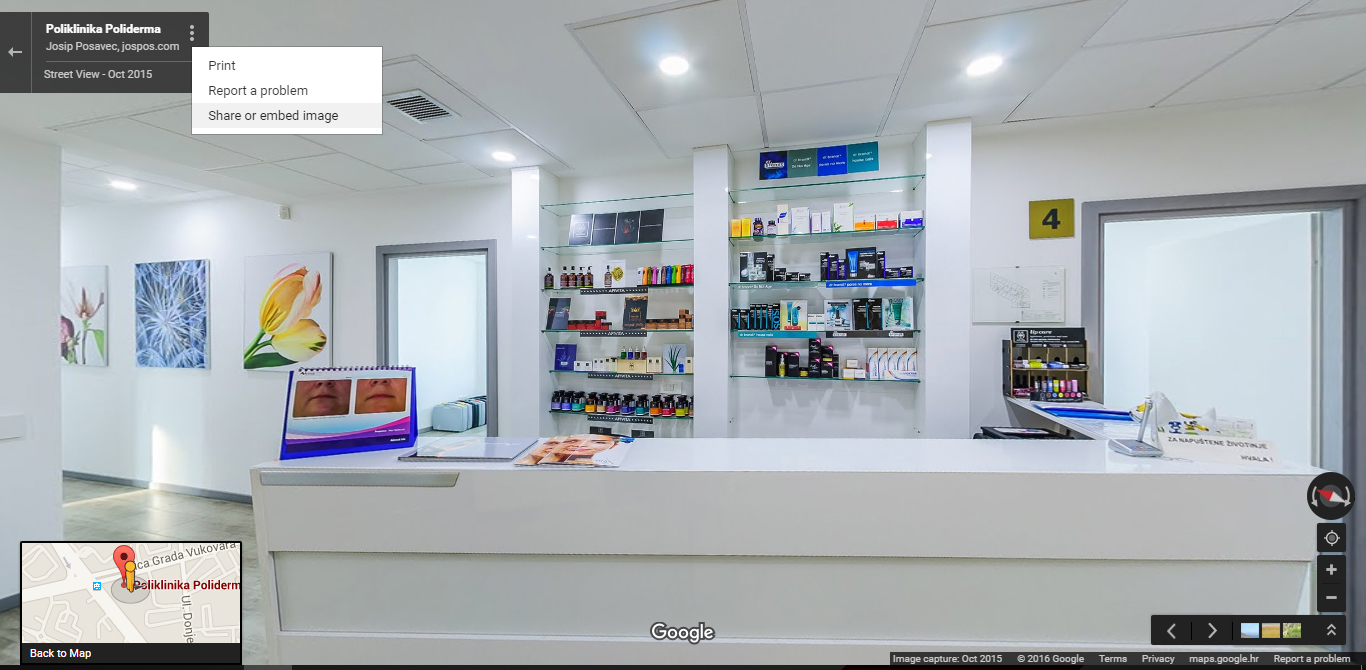
- Na otvorenom prozoru odaberite "Ugrađivanje slike" ili "Embed image". Pobrinite se da je "Srednja" ili "Medium" odabrana za veličinu šetnje, zatim označite kod i kopirajte ga.
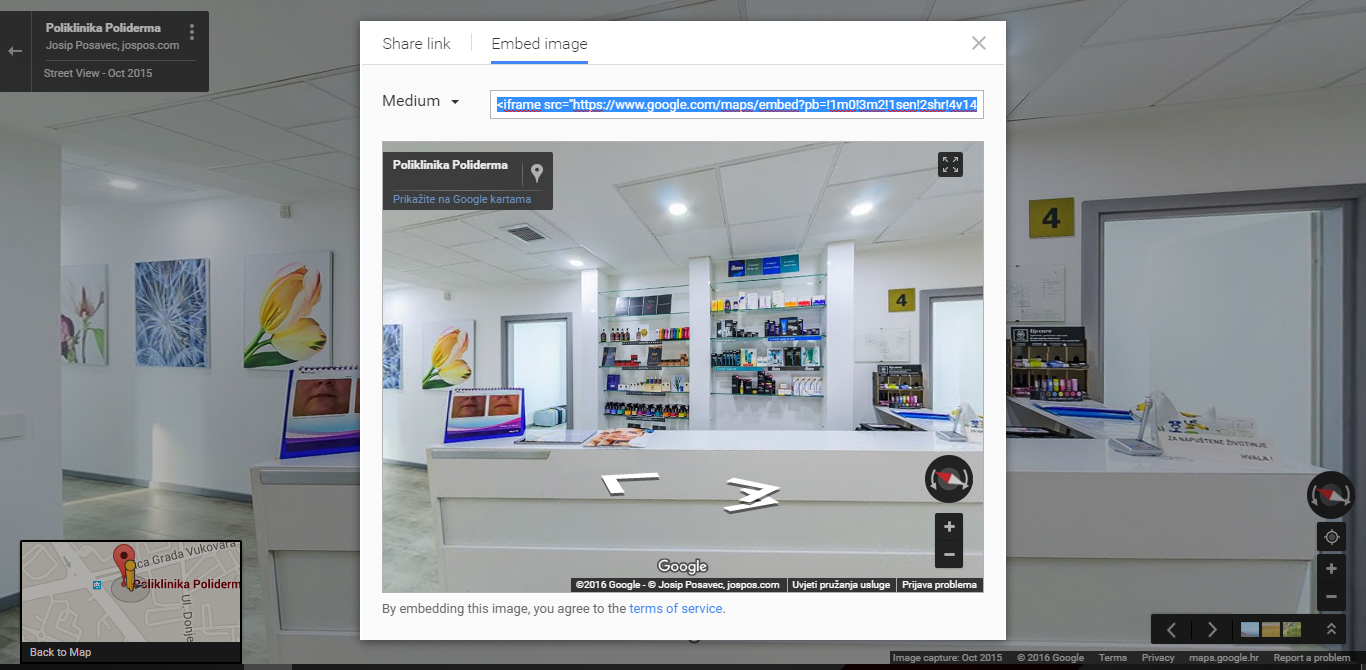
-
VAŽNO! Kako bi instalirali novi prozor za vašu virtualnu šetnju, potrebno je da ste ulogirani preko svog privatnog profila kako bi započeli cijeli proces. Pobrinite se da ste promijenili na svoj osobni profil prije nastavka.
Prijavite se u Facebook, zatim se vratite ovdje i pratite ovaj link kako bi instalirali malu aplikaciju Woobox custom page tab. Odaberite svoju poslovnu Facebook stranicu i onda kliknite Install Page Tab.
-
Nakon instalacije, odvest će vas na postavke stranice i trebali bi vidjeti prozor sličan prikazanom niže. Odaberite opcije pokazane dolje i zalijepite kod koji ste kopirali za vašu virtualnu šetnju. Nakon što ste usporedili svoje postavke s postavkama na slici, kliknite "Save Settings" na dnu stranice kako bi spremili kraticu za virtualnu šetnju na vašoj Facebook stranici.
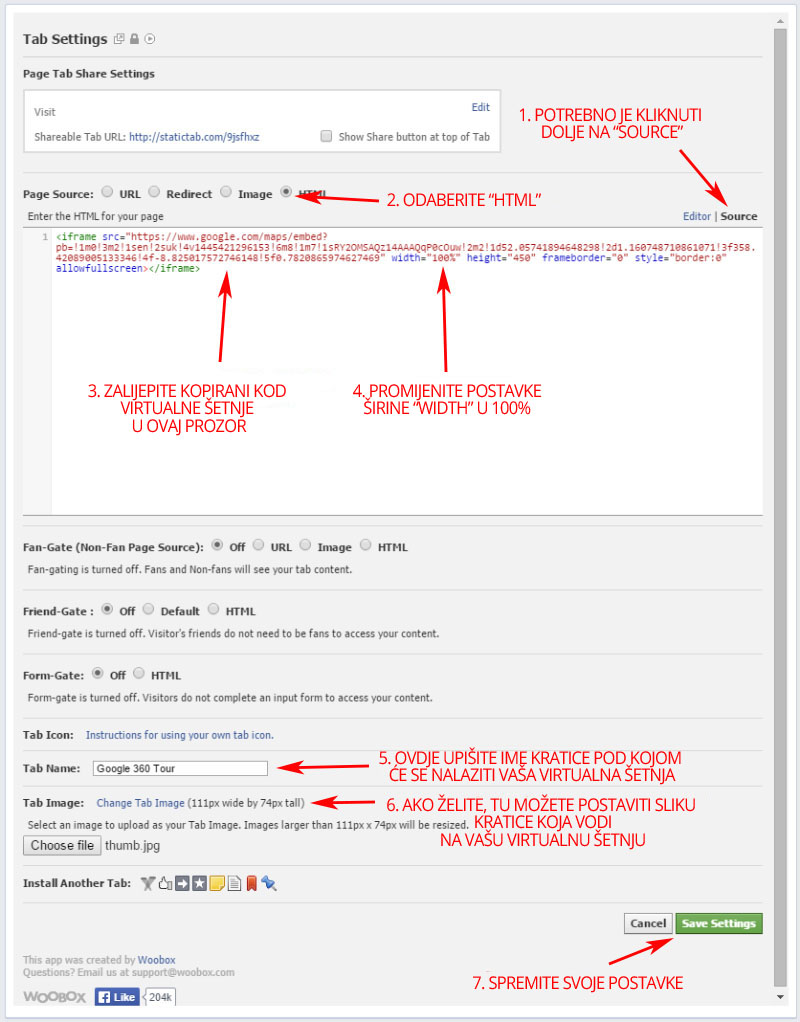
I za kraj...
Posjetite svoju Facebook stranicu kako bi pregledali svoju virtualnu šetnju. Karticu za virtualnu šetnju pronaći će te ispod svoje naslovne fotografije, u slučaju da se tamo ne nalazi, kliknite na opciju "Više" ili "More".
Eto ga, vaš Google Street View je sada postavljen i na vašu Facebook stranicu. Sada to objavite i pozovite korisnike neka virtualno zakorače u vaš prostor.
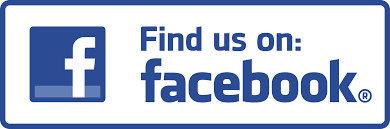
Ostavite bolji dojam
Imate pitanja? Kontaktirajte nas
Ozbiljno shvaćamo Vašu privatnost. Vaša e-mail adresa neće biti zloupotrebljena